将 MOV 转换为 GIF 的 7 种行之有效的方法 [2023 年更新]
使用互联网提供的许多工具将 MOV 转换为 GIF 很容易。 GIF 始终紧跟潮流,是您在社交网络上看到的任何有趣内容的绝佳回复。但是如何将视频(尤其是 MOV 文件)转换为 GIF?别担心;通过进一步阅读,您将了解将 MOV 转换为 GIF 的不同方法,包括向您展示如何执行此操作的步骤。
指南列表
将 MOV 转换为 GIF 的专业方法 将 MOV 转换为 GIF 的 3 种方法(Android/iOS) 4 种在线将 MOV 转换为 GIF 的免费方法 关于将 MOV 转换为 GIF 的常见问题将 MOV 转换为 GIF 的专业方法
AnyRec Video Converter
如果您正在寻找用 MOV 文件创建 GIF 的专业软件, AnyRec Video Converter 是给你的。您可以将 MOV 转换为 GIF、WMV、MOV、AAC、MP3、MP4 和许多其他高质量的格式。没有最大文件大小限制。您可以快速将 MOV 视频批量转换为 GIF。更重要的是,您可以使用内置的视频编辑器编辑您的 MOV 视频。以下是主要功能:

将多个 MOV 文件批量转换为 GIF 的速度提高了 50 倍。
在 MOV 到 GIF 转换之前保持原始质量或调整输出设置。
通过裁剪、修剪、合并、旋转等将您的 MOV 文件编辑为 GIF 文件。
安全下载
安全下载
如何使用 AnyRec Video Converter 将 MOV 转换为 GIF:
步骤1。下载程序后,启动它并单击窗格中间部分的“添加”按钮添加要转换为 GIF 的 MOV 文件。文件夹出现后,浏览并选择所需的文件,然后单击“打开”按钮。
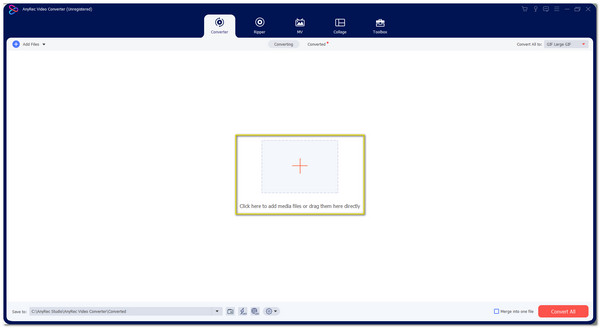
第2步。选择所需的文件后,单击窗格右侧的“全部转换为”按钮,在“视频”选项上选择 GIF 格式。在“大”、“中”、“小 GIF”选项中选择您想要的 GIF 分辨率。
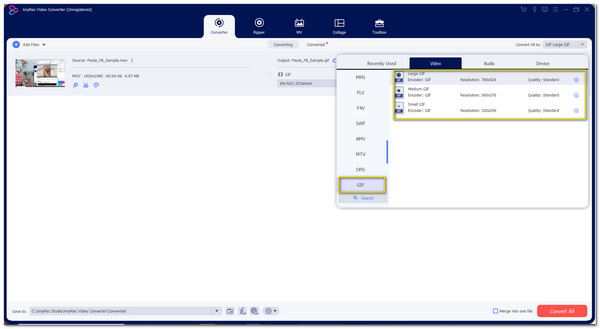
第 3 步。返回主界面,通过单击窗格左下部分的“保存到”按钮选择保存文件的文件夹。此外,您可以先编辑视频,然后再通过单击“星棒”和“剪刀”按钮进行转换。在这里,您可以剪切、修剪和分割视频文件。
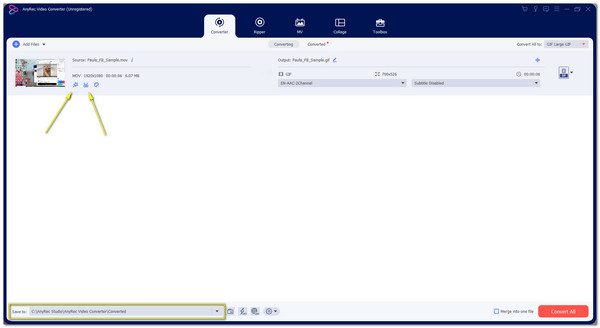
步骤4。完成编辑后,单击窗格右下部分的“全部转换”按钮。它将把您的 GIF 文件保存到您选择的文件夹中。这是将 MOV 转换为 GIF 的最简单但专业的方法。
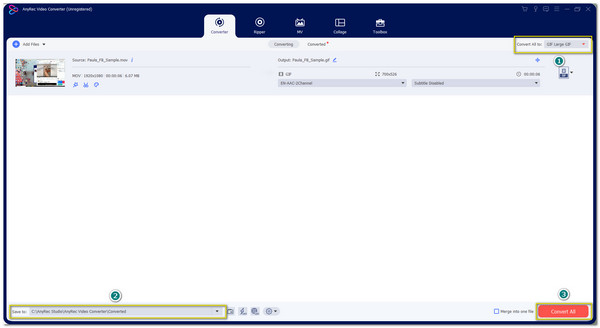
在 Android 和 iPhone 上将 MOV 转换为 GIF 的 3 种方法
1. GIPHY
虽然您无法在 Android 上播放或打开 MOV 文件,但我们建议将其转换为 Android 支持的文件格式,如 MP4,以便在您的设备上播放。并制作您想要的 GIF 文件, GIPHY 会带路!您可以使用其有趣且直观的工具创建最好的 GIF 并与您的朋友分享。只需按照以下步骤操作:
步骤1。从 Google Play 下载应用程序并打开它。首先,您需要使用有效的电子邮件帐户注册验证码。检查您的电子邮件收件箱或垃圾邮件中的 4 位数代码。
第2步。设置完所有内容后,单击屏幕右上角的“添加”按钮。它将打开您的相机,但如果您有文件,请单击屏幕左下方的“照片”按钮。

第 3 步。选择所需的视频文件后,使用内置编辑器对其进行编辑。您可以修剪、添加文本、添加贴纸等。对更改满意后,单击“侧面”箭头,您可以选择“保存 GIF”或“上传到 GIPHY”网站。
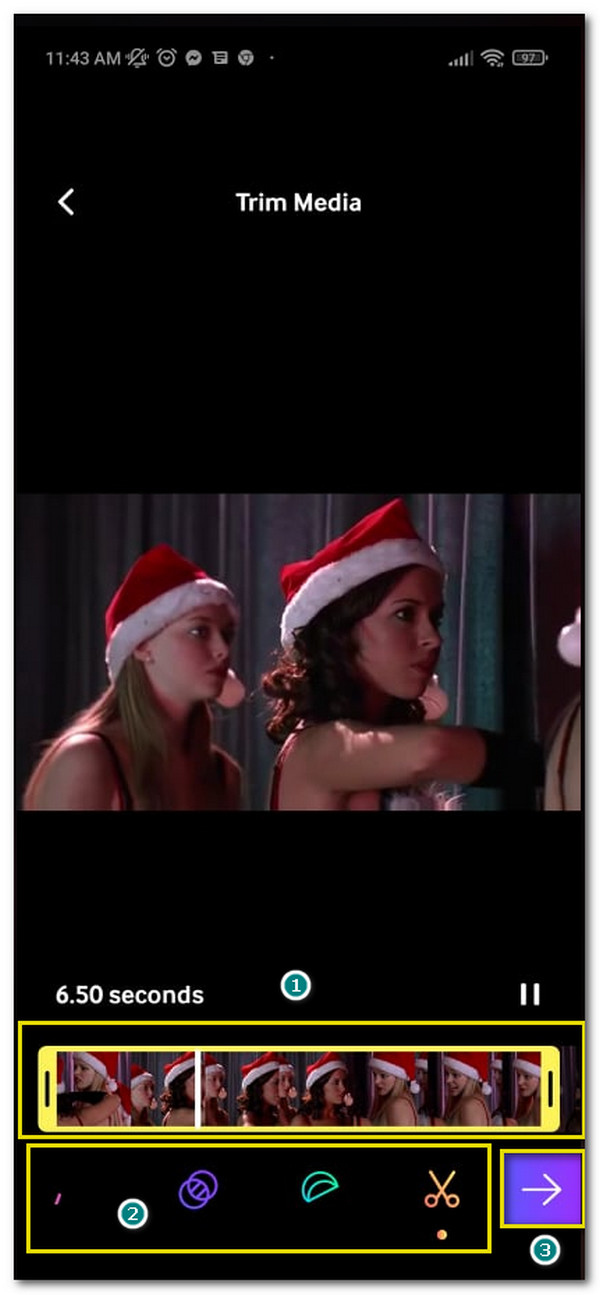
2. GIF Maker 快捷键
由于 Apple 在其产品中支持 MOV 格式,因此这个 GIF Maker 拥有将 MOV 轻松转换为 GIF 的所有必需品。此外,您甚至可以毫不费力地在社交媒体上分享它。
如何使用 GIF Maker Shortcuts 将 MOV 转换为 GIF:
步骤1。前往 App Store 并搜索应用程序名称。下载并启动它以开始将 MOV 转换为 GIF。
第2步。进入 MOV 到 GIF 转换器应用程序后,单击“制作 GIF”按钮并选择要转换为 GIF 的 MOV 文件。
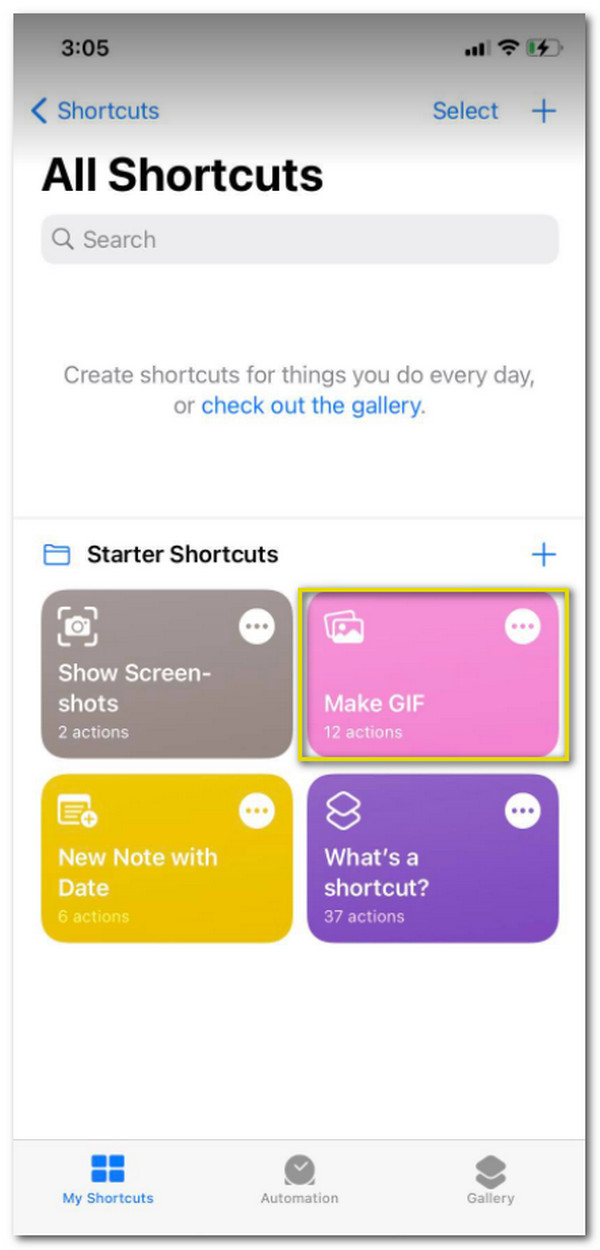
第 3 步。选择所需文件后,您可以首先通过将视频剪辑定位在屏幕顶部来修剪视频。
步骤4。单击右侧的“保存”按钮将其保存到您的文件夹中。
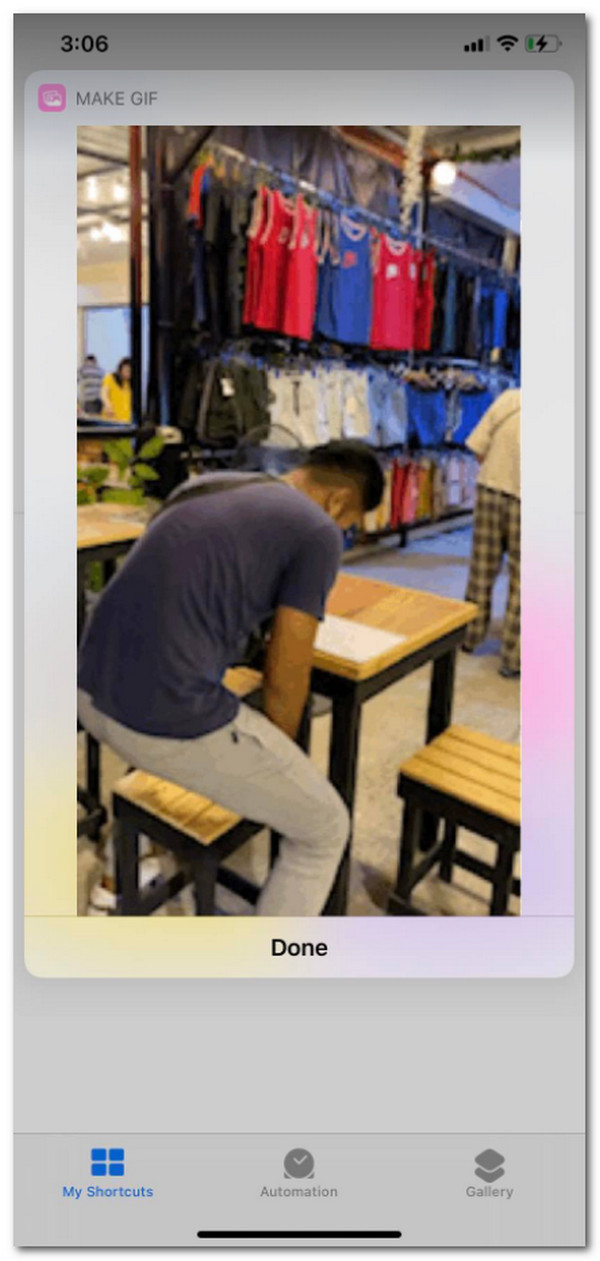
3. GIF Maker-Meme GIF Creator
如何使用 GIF Maker- Meme GIF Creator:
步骤1。在手机上下载该应用程序并启动它。点击主页上的“视频转GIF”按钮,在图库中选择视频文件。
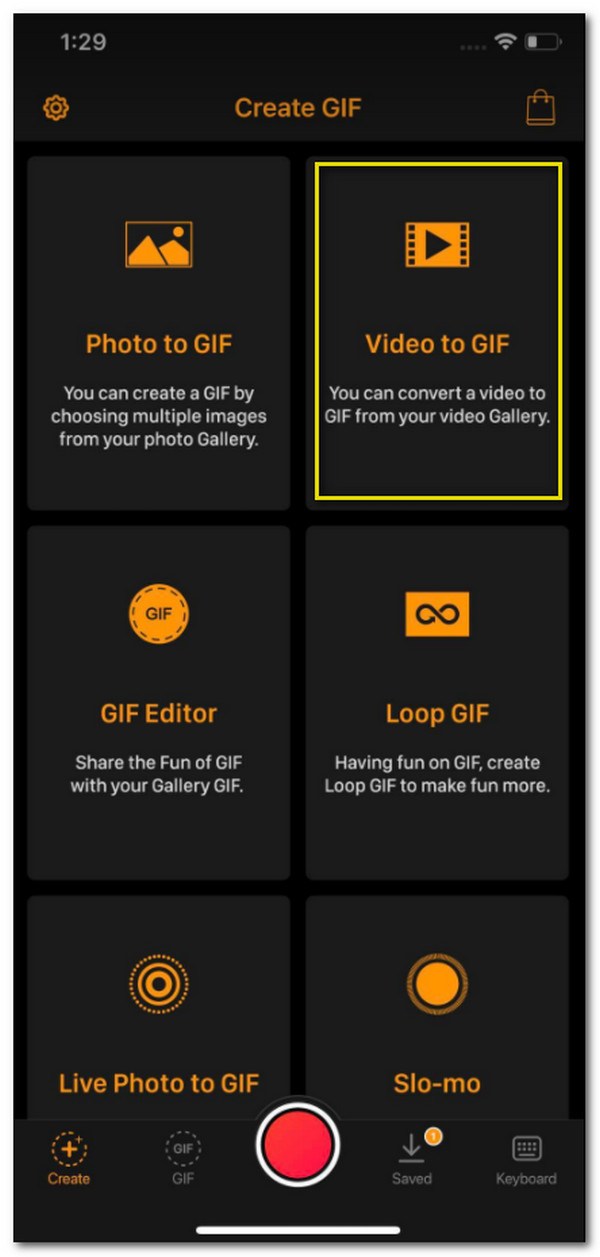
第2步。选择文件后,通过滑动视频文件的栏来修剪它。此外,您还可以选择最高 30 fps 的 fps。单击屏幕右上角的“下一步”按钮。在这里,您可以编辑 GIF,例如调整速度、添加文本或应用滤镜以使其看起来更专业。
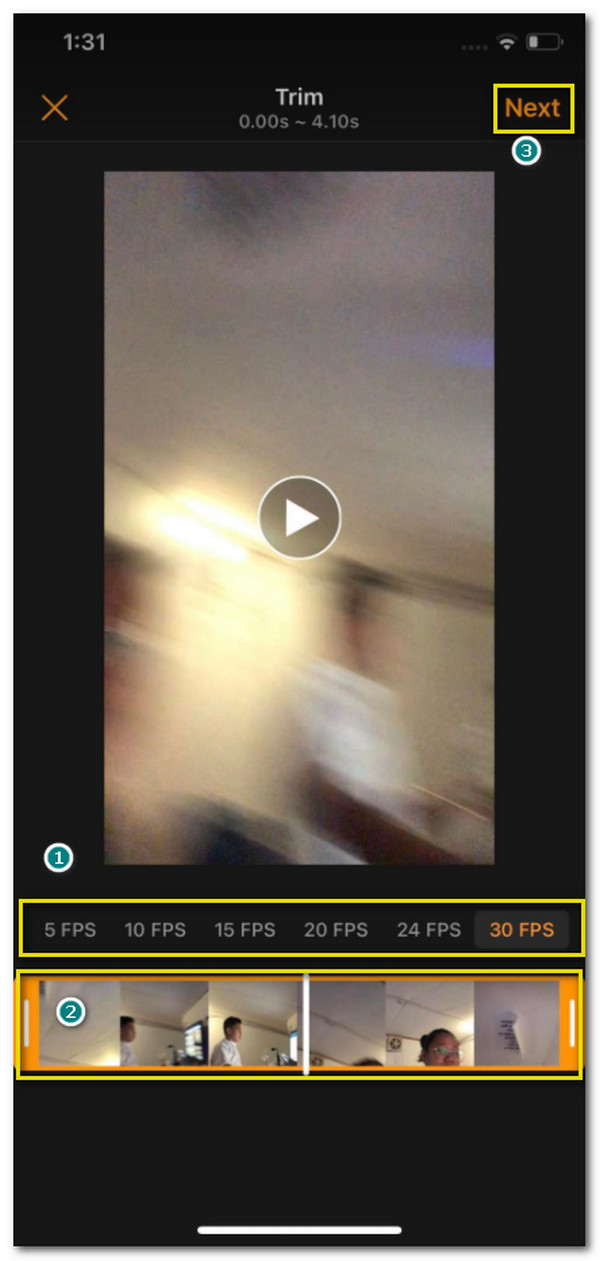
第 3 步。编辑完成后,单击屏幕右侧的“向上箭头”按钮,然后选择是否要保存 GIF 或直接将其分享到 Facebook、WhatsApp 等社交帐户。此外,您还可以制作单击选项底部的“复制”按钮,复制新的 GIF。
4 种在线将 MOV 转换为 GIF 的免费方法
1.在线转换器
一个流行的网站,可以将您拥有的任何文件转换为支持的各种格式。您可以轻松地将 MOV 转换为 GIF,因为它还支持 GIF、PNG、TIFF 等图像格式。此转换器的唯一缺点是转换文件需要时间,但尽管如此,它仍然可以正常工作。
如何使用 OnlineConverter 将 MOV 转换为 GIF:
步骤1。转到您的浏览器并搜索 OnlineConverter。在“图像转换器”中找到“GIF”格式。进入转换为 GIF 的实际网站后,单击“选择文件”按钮选择 MOV 文件。您还可以获取 Google Drive、Dropbox 和 URL 上的文件。
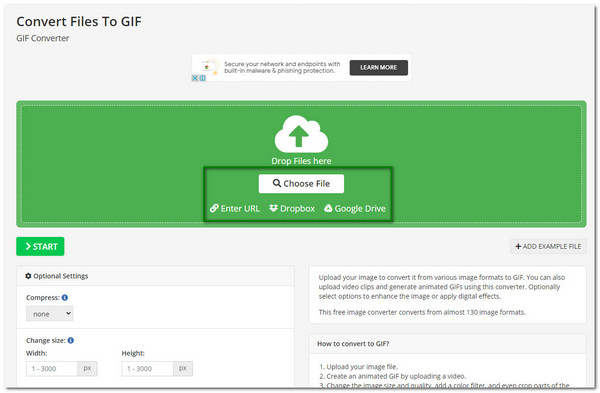
第2步。选择所需的文件后,等待文件名出现在网站上。您还可以在“可选设置”中编辑视频文件。在这里,您可以压缩、添加滤色器、裁剪像素并进行更多编辑。
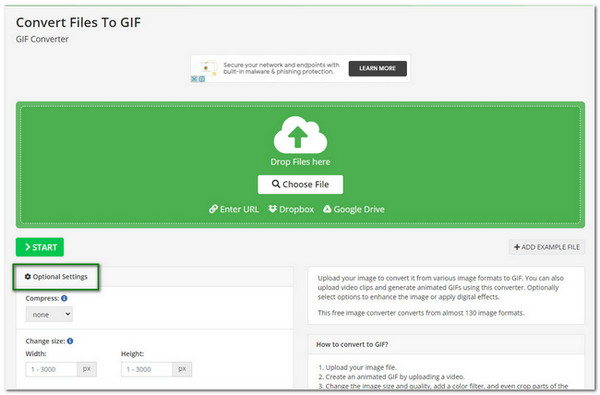
第 3 步。对更改感到满意后,单击“开始”按钮进行转换。根据文件的大小,转换可能需要一段时间。完成后,单击“下载”或“云上传”按钮将文件保存在文件夹中。

2. 扎姆扎
Zamzar 可以非常轻松地将 MOV 转换为 GIF。凭借其网站界面,您只需点击几下即可获得您想要的 GIF 文件!此外,可以快速转换您想要转换的任何文件。 Zamzar 还允许用户将文件转换为最大 2GB。您可能想要跟踪您正在制作的 GIF,因为有时 Zamzar 在转换过程中会丢失文件。
如何使用 Zamzar 将 MOV 转换为 GIF:
步骤1。进入Zamzar网站,可以看到界面上有三个按钮。单击突出显示的“添加文件”并浏览文件夹以查找 MOV 文件。选择所需文件后,单击“打开”按钮。
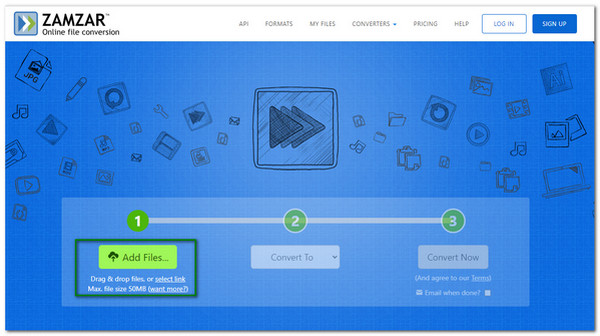
第2步。通过单击“转换为”按钮,您可以在“图像格式”下选择 GIF 格式。单击“GIF”按钮后,您现在可以对其进行转换。
第 3 步。单击“立即转换”开始该过程。当文件转换完成时,您可以看到总体进度百分比。完成转换后,单击“下载”按钮将其保存在您的文件夹中。
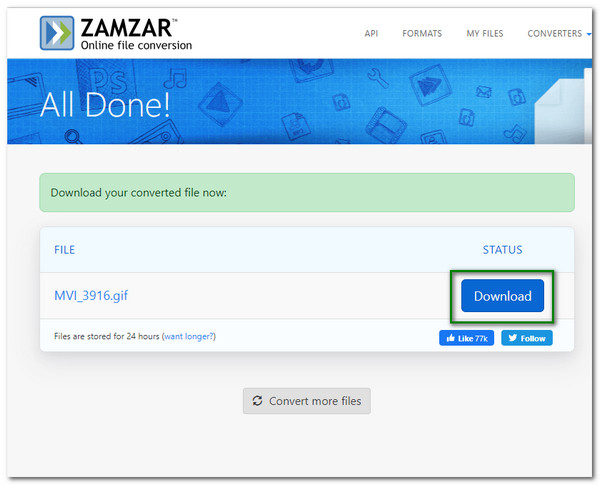
3.EZGIF
EZGIF 可以帮助您将 MOV 文件转换为 GIF,并且有多种工具可以帮助您完成不同的任务,例如调整大小、剪切等。您只需点击几下即可快速获取您想要的 GIF。此外,您可以预览对视频文件所做的更改。但是,由于与 OnlineConverter 相同的问题,转换一个大文件也需要时间。
如何使用 EZGIF 将 MOV 转换为动画:
步骤1。转到 EZGIF 网站,然后单击页面顶部的“视频转 GIF”按钮。单击“选择文件”按钮获取 MOV 文件。或者直接将视频 URL 粘贴到空框中。
第2步。选择文件后,您可以在“选择文件”按钮旁边看到文件名。点击“上传视频”按钮,进入以下流程。
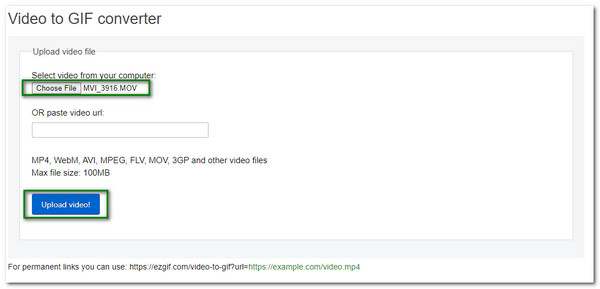
第 3 步。您可以更改一些设置,包括视频大小和帧速率。对更改感到满意后,单击“转换为 GIF”按钮开始转换。等待它完成,完成后,单击“下载”按钮保存新转换的 GIF。
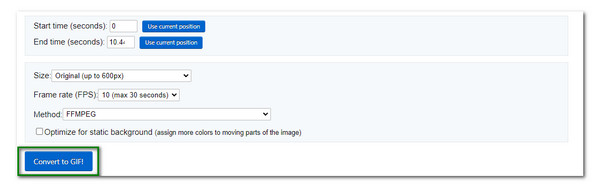
4.云转换
使用 CloudConvert,在线将 MOV 转换为 GIF 并非不可能。它还使您可以控制调整视频分辨率、质量和文件大小的选项。即使在社交媒体上分享,您的 GIF 也将是高质量的。此外,CloudConvert 可以转换任何文件格式,因为它支持 200 多种视频、音频和图像格式。
如何使用 CloudConvert 将格式从 MOV 更改为 GIF:
步骤1。进入网站,点击页面右上角“转换”按钮第一个框,然后在“视频”选项下选择MOV格式。在第二个框中,选择“图像格式”下的“GIF”。
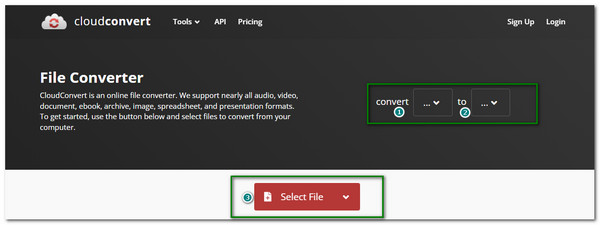
第2步。单击“选择文件”按钮以选择文件夹中的文件。您可以通过网页设置增强视频文件,包括分辨率、视频编解码器、宽高比等。
第 3 步。如果您想进行批量转换,请单击“添加更多文件”按钮添加另一个文件。完成后,单击“转换”按钮开始转换过程。单击“下载”按钮将 GIF 文件保存到您的文件夹中。
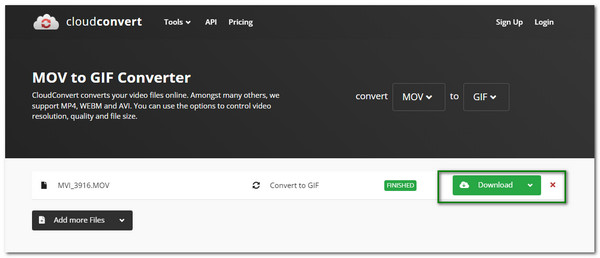
关于将 MOV 转换为 GIF 的常见问题
-
VLC 是否将 MOV 转换为 GIF?
不可以。虽然 VLC 可以转换 MOV 视频文件,但它不支持将 MOV 转换为 GIF 格式。即使您播放 GIF 文件,它也不起作用。
-
我可以将我的 GIF 上传到 Instagram 吗?
不幸的是,不能。由于 Instagram 不支持 GIF 图像,您可以将您的 GIF 文件上传到 Instagram 的 Boomerang 应用程序,该应用程序适用于 Android 和 iOS。
-
如何更改 GIF 的速度?
如果您使用的是下载的软件,只需找到每秒帧数或 FPS 设置并根据您的喜好进行更改。如果您使用的是在线转换器,FPS 可能会在其可选设置中包含一些转换器。
结论
总而言之,您拥有将您最喜欢的 MOV 转换为 GIF 的最佳选择。但是,最好还是有你想要的 GIF,没有任何延迟或问题——使用 AnyRec Video Converter 保证实现它而不是其他应用程序。通过批量转换支持,您可以将速度提高 50 倍。它的内置视频编辑器也很好用。只需免费下载该程序并立即尝试!问题或建议?您可以随时与我们联系。
安全下载
安全下载
